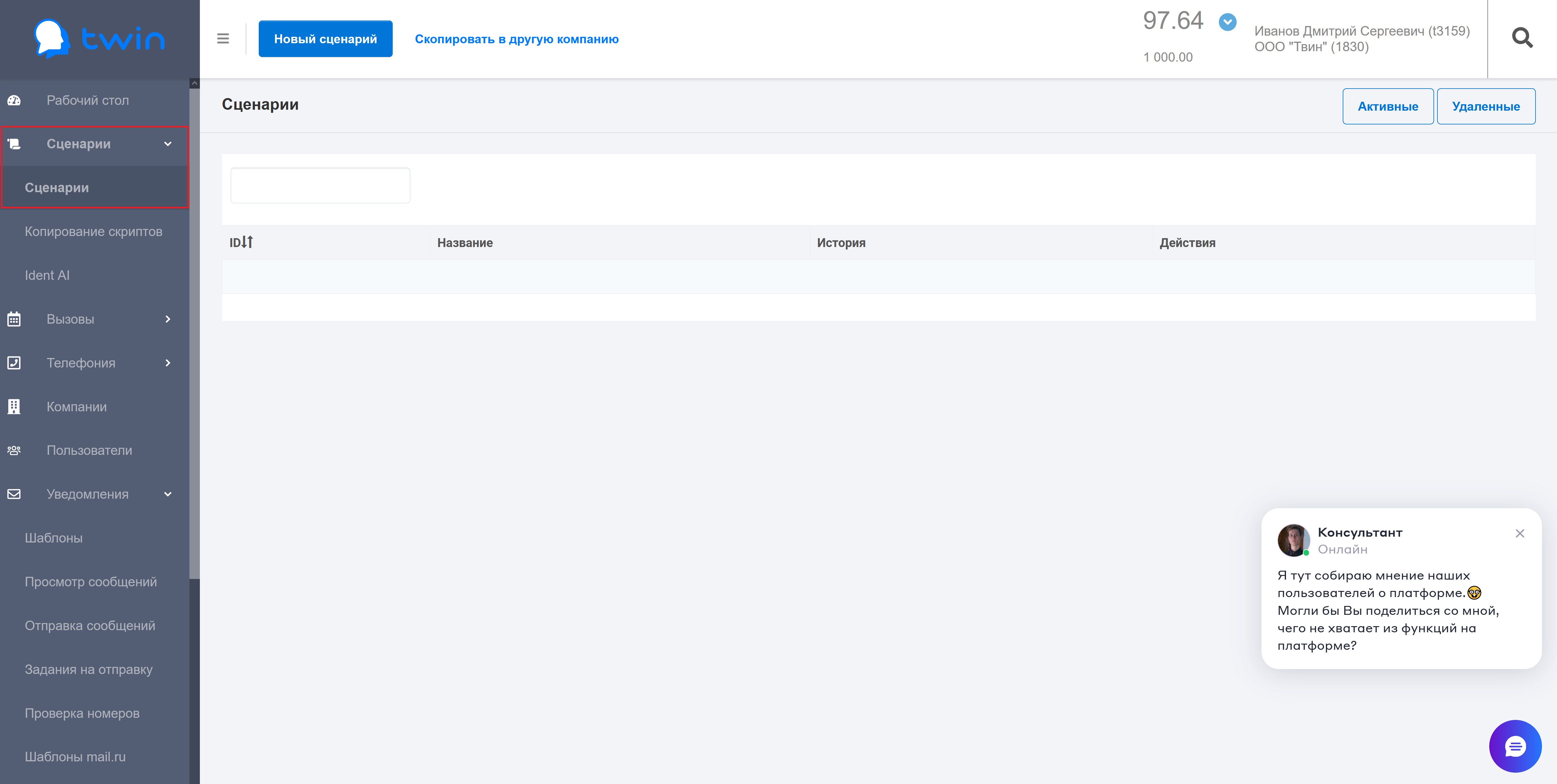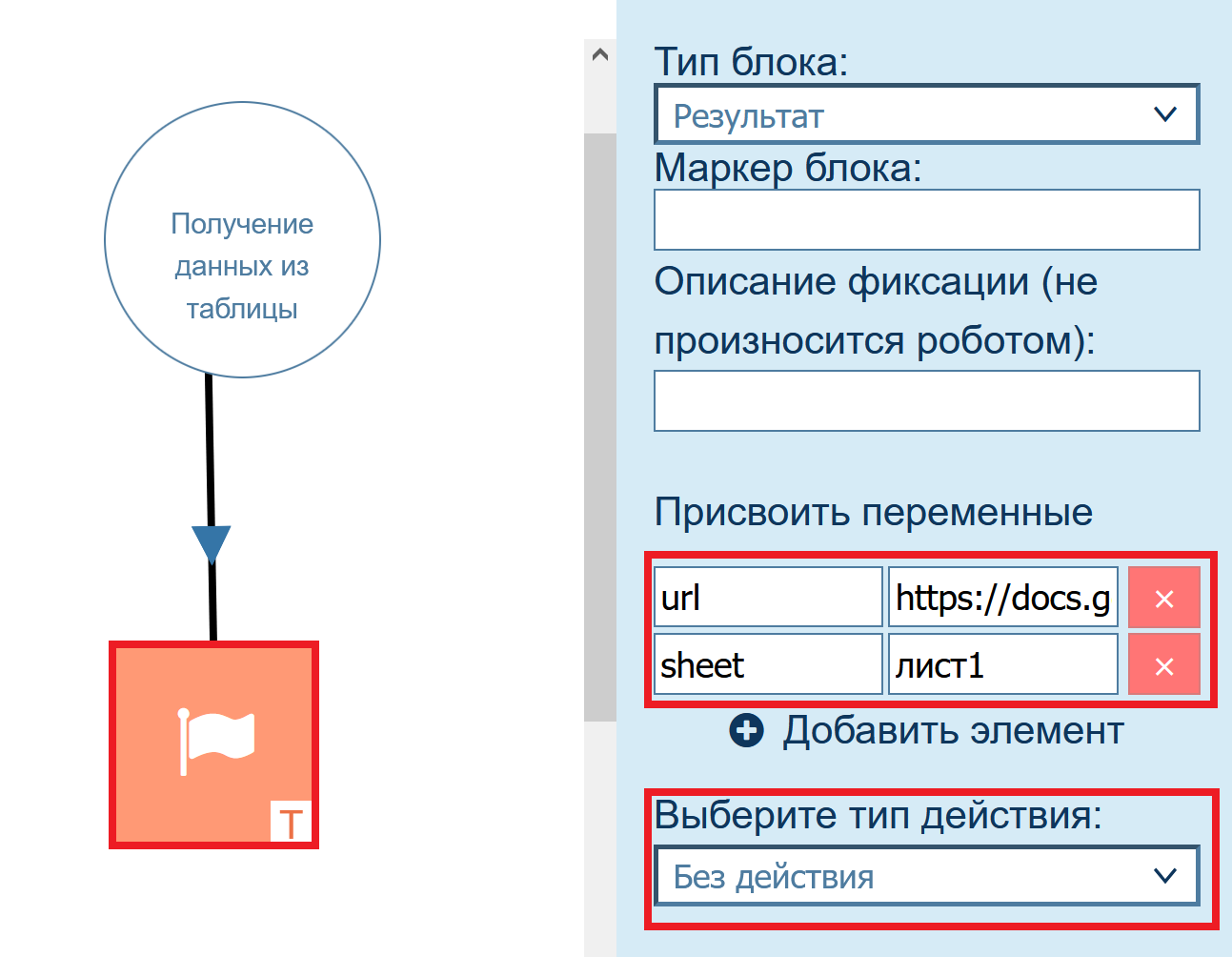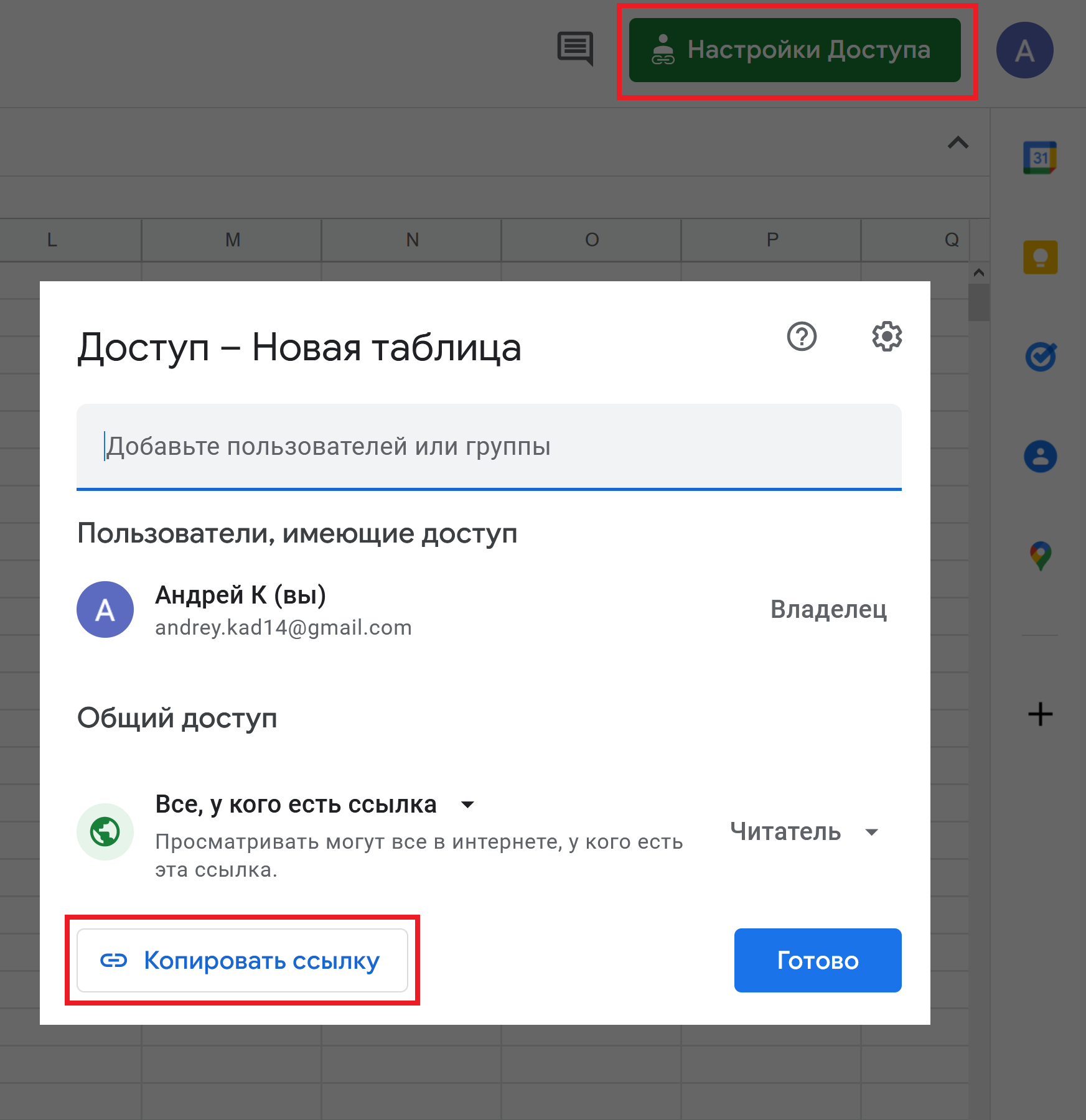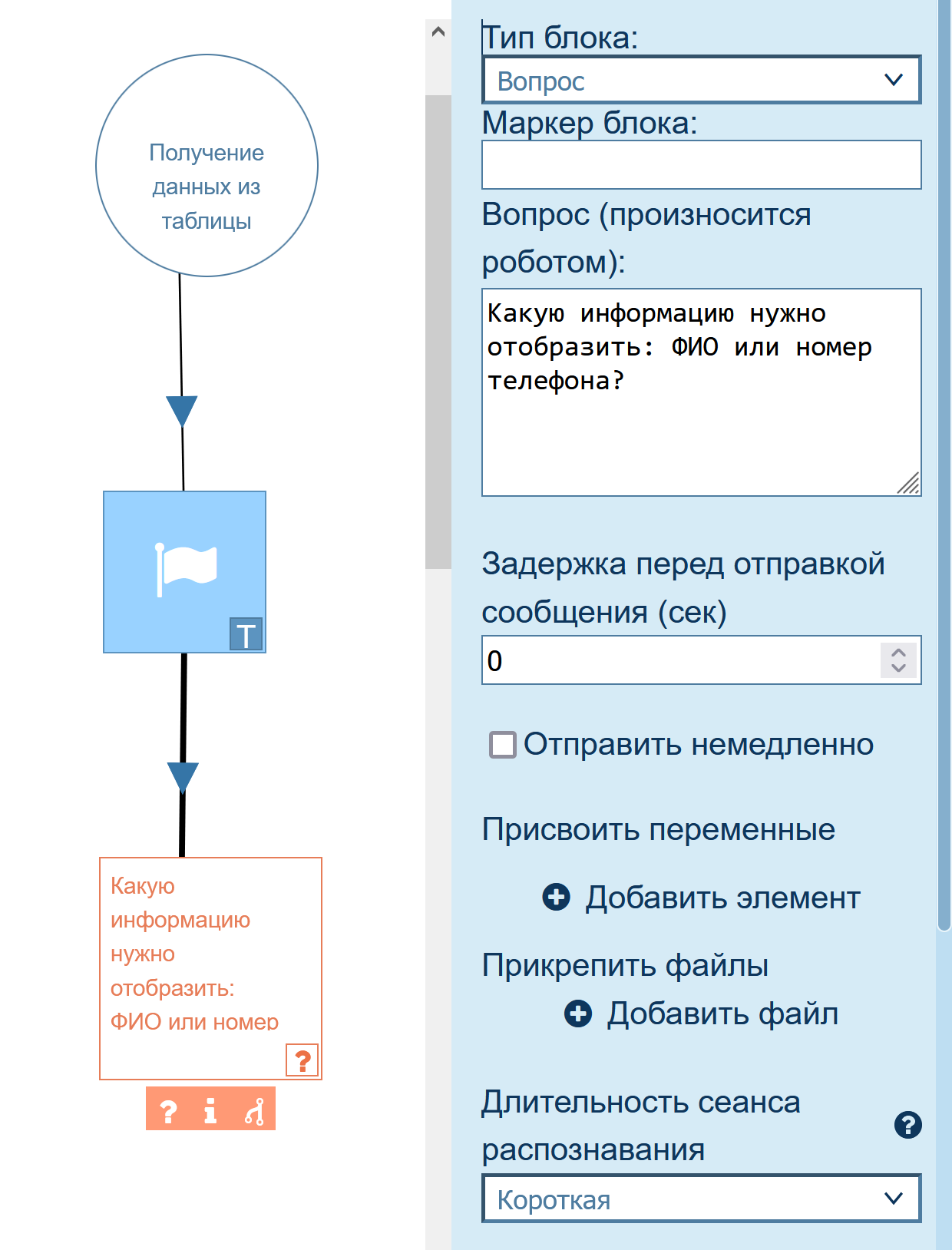...
После запуска готового сценария робот попросит указать столбец и строку, в которой нужно изменить данные.содержатся данные, а также запросит информацию, которую нужно сохранить в указанной строке.
Для создания сценария выполните следующее:
- Перейдите в раздел Сценарии – Сценарии и нажмите кнопку Новый сценарий.
2. Создайте новый сценарий. Например: Изменение данных в таблице Google.
3. Нажмите кнопку в строке созданного сценария.
4. Разместите в сценарии блок Результат с двумя переменными: url и sheet.
- В качестве значения переменной url укажите адрес вашей таблицы.
- В качестве значения переменной sheet введите номер листа таблицы, на котором содержится интересующая вас информация (например, «лист1»).
| Информация |
|---|
Вы можете не создавать блок Результат с указанными переменными. Но если адрес таблицы изменится, или вам потребуется получить данные с другого листа, то вам придется вносить изменения сразу в несколько блоков сценария. |
- В поле Выберите тип действия выберите значение Без действия.
| Подсказка |
|---|
Адрес таблицы можно скопировать в настройках доступа к таблице. Для этого нажмите кнопку Настройки Доступа и затем в открывшемся меню нажмите кнопку Копировать ссылку. Убедитесь, что в секции Общий доступ выбрано значение Все, у кого есть ссылка. |
5.Добавьте в сценарий блок Вопрос.
В поле Вопрос (произносится роботом) введите следующий текст: «Какую информацию нужно отобразить: ФИО или номер телефона?»
6. После блока Вопрос разместите блок Запрос к серверу и задайте следующие параметры:
Якорь удаление удаление
| удаление | |
| удаление |
Удаление данных из таблицы Google
...